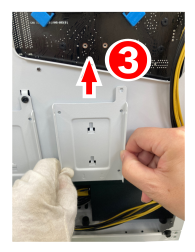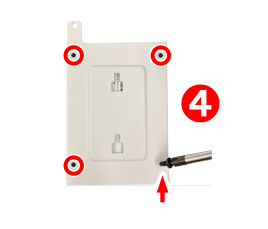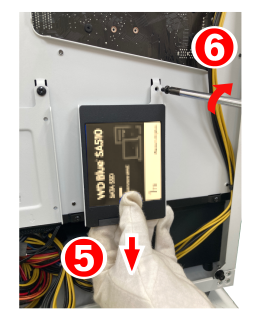Sleepfreaks x raytrek コラボ専用ケース ( ATX )
| 対象製品 | Sleepfreaks x raytrek コラボ専用ケース ( ATX ) 使用製品 |
|---|
- カテゴリー :
-
- トップカテゴリー > 製品から選ぶ > デスクトップパソコン
- トップカテゴリー > 製品から選ぶ > パーツ・その他・周辺機器関連 > ケース
- トップカテゴリー > 症状から選ぶ > 設定・操作の手順
回答
はじめに
この FAQ について
この FAQ では、Sleepfreaks x raytrek コラボ専用ケース ( ATX ) について説明します。


事前確認
- 作業を行う際は、自己責任となること、およびこの作業全般に伴う破損や不具合対応は、保証期間内でありましても、有償となる場合があることをあらかじめご了承ください。
- 作業の前に必ずパソコンの電源を切り、電源コードを外し数時間放置してください。
作業に当たってのご注意
- 構成パーツの交換をする際は、交換前にドライバーやユーティリティのアンインストールを行い、パーツの交換後にドライバーやユーティリティーのインストールを行ってください。
(*) パーツによりインストールするタイミングが違うものがあります。メーカーの指示に従ってください。 - ケースの角や内部の尖った所等で怪我をしないよう、必ず防護手袋を着用し、注意して作業を行ってください。
- 内部電子部品の破損を防ぐため、ケースなどの金属部分に手を触れて、静電気を逃がしてから作業を行ってください。
- 金属の接点部分には触れないようにしてください。
皮脂などが付着することにより、接触不良の原因になります。 - 作業中は電子部品を破損しないよう、注意して作業を行ってください。
どんな小さな部品でも破損すると動作しません。
拡張マウンター数
ご購入時の仕様によりマウンターの空きが無い場合があります。
- 2.5 インチ ストレージ マウンター
- 2
- 3.5 インチ ストレージ マウンター
- 2
操作パネル
操作パネル表示

各部の外し方
左側面ガラスパネルの外し方
- 手回しねじ 4 本を下から順に外す。

- ガラスパネルをゆっくり丁寧に矢印方向に外します。
右側面ガラスパネルの外し方
- 手回しねじ 4 本を下から順に外す。

- ガラスパネルをゆっくり丁寧に矢印方向に外します。
上面防塵シート
マグネット貼付のため、端をつまみ上げ外します。


底面防塵シート
矢印方向に引き出します。


2.5 インチ ストレージの取り付け方
3.5 インチ ストレージの取り付け方
- 左側面ガラスパネル、右側面ガラスパネルを外します。
- 右側面、3.5 インチ ストレージ マウンターのつまみを矢印 ② 方向につまみ、矢印 ③ 方向に引き出します。
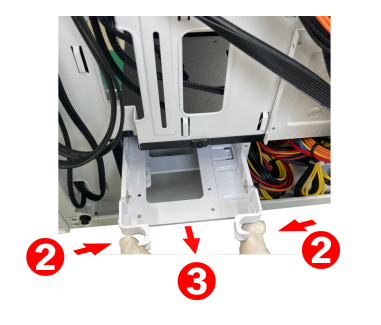
- 3.5 インチ ストレージ マウンターの ④ 部のつめを下から押し上げ勘合を外しながら、⑤ 矢印方向に広げます。
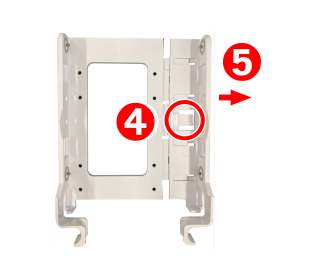
- 3.5 インチ ストレージ を上から載せ、マウンターのピン 4 か所が 3.5 インチ ストレージの固定用ネジ穴に入るよう調整し、マウンターを矢印 ⑥ 方向にカチッと音がするまで押し込みます。

- 3.5 インチ ストレージ マウンターをシャーシ内に矢印 ⑦ 方向にカチッと音がするまで押し込みます。
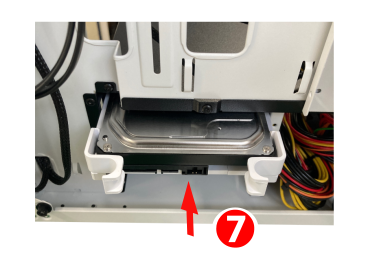
- 左側面にて SATA ケーブルをマザーボード SATA ポートに接続し、右側面にて 2.5 インチ ストレージに SATA ケーブル、電源ケーブルを接続します。
※ 電源ケーブルは電源ユニットより余剰のケーブルを引き出します。
ビデオ ( グラフィクス ) カードの外し方
- 左側面ガラスパネルを外します。
- 背面、端子カバーを矢印 ② 方向に開きます。

- ビデオ ( グラフィクス ) カード固定ネジ 2 本を外します。

- 電源ケーブルを矢印 ④ 方向に抜き、ビデオ ( グラフィクス ) カードを固定しているコネクターの爪 ⑤ 押し、カードを矢印 ⑥ 方向に引き出します。
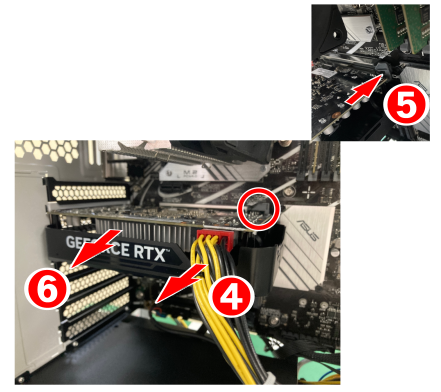
関連事項
関連 FAQ
アンケートにご協力ください
FAQにて解決しなかった場合はこちらまで
弊社製品及び弊社購入製品ご利用にてFAQで解決しなかった場合は、下記へお問い合わせください。
※お問合せの際、【 FAQ番号: を見た 】とお伝えいただければ、スムーズにご案内できます。
※お問合せの際、【 FAQ番号: を見た 】とお伝えいただければ、スムーズにご案内できます。
パソコンのサポート
サードウェーブサポートセンター
THIRDWAVE ・ Diginnos ・ Prime 製造番号の記載場所について
- 電話番号:03-4332-9193
- 受付時間:24時間年中無休
THIRDWAVE ・ Diginnos ・ Prime 製造番号の記載場所について
パーツ周辺機器のサポート ・ Dospara Club Members ・ セーフティサービス
ドスパラ商品コンタクトセンター
店舗でご購入の場合はレシートに記載の伝票番号をご用意ください。
- 電話番号:03-4332-9194
- 受付時間:9:00~21:00
店舗でご購入の場合はレシートに記載の伝票番号をご用意ください。